Як налаштувати прихований курсор при введенні даних у Windows 10/11

Вас дратує ситуація, коли покажчик миші з’являється в текстовому полі під час введення тексту?
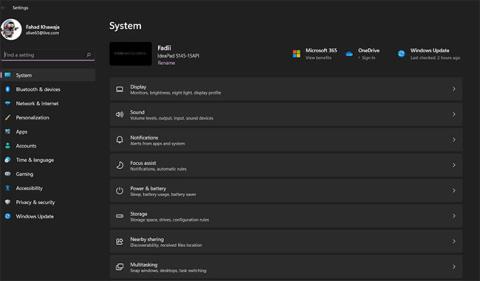
Корпорація Майкрософт повністю переробила інтерфейс користувача в Windows 11 , що означає, що багато програм, які походять від Windows 10, тепер виглядатимуть інакше. Одним з них є додаток Налаштування.
Це важлива системна програма, тому давайте глибше розглянемо програму «Параметри» у Windows 11 і спробуємо зрозуміти, чим вона відрізняється від версії для Windows 10.
Спочатку подивіться на меню налаштувань у Windows 11
Коли Windows 8 була вперше випущена в 2012 році, Microsoft вперше представила додаток Налаштування. Незважаючи на те, що сьогодні це невід’ємна частина Windows, програма також зазнала критики свого часу. Проте майже десять років потому програма «Параметри» стала винятковим інструментом, який допомагає керувати всім ПК з Windows 11.
Коли ви запускаєте програму «Параметри» у Windows 11, перше, що ви помітите, це те, що Windows 11 повністю переробила програму, щоб спростити конфігурацію ПК. Нова програма «Параметри» красива та простіша у використанні, ніж незграбний і складний навігаційний інтерфейс у Windows 10.
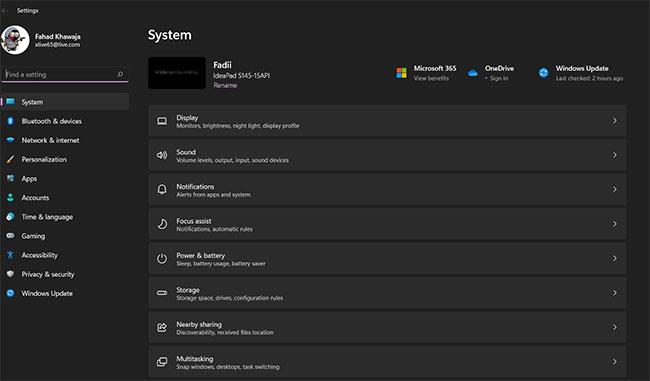
Додаток «Налаштування» в Windows 11 оновлено
У Windows 10 Microsoft вибрала екран огляду з основними розділами. У Windows 11 компанія прийняла мудре рішення замінити екран огляду на мінімалістичну бічну панель, яка містить основні розділи конфігурації. Крім того, кожне підменю також має мініатюру, яка надає огляд вмісту кожної сторінки налаштувань.
Покращено навігаційні можливості
Можливо, найкраще в новій програмі налаштувань Windows 11 полягає в тому, що в ній набагато легше орієнтуватися. У Windows 10 навігація програмою «Параметри» не дуже проста: якщо ви клацнете неправильне підменю, вам доведеться повернутися до головної інформаційної панелі.
Бічна панель у Window 11 полегшує навігацію між основними категоріями, як-от «Система», «Bluetooth і пристрої » та «Ігри» , не повертаючись до головної інформаційної панелі.
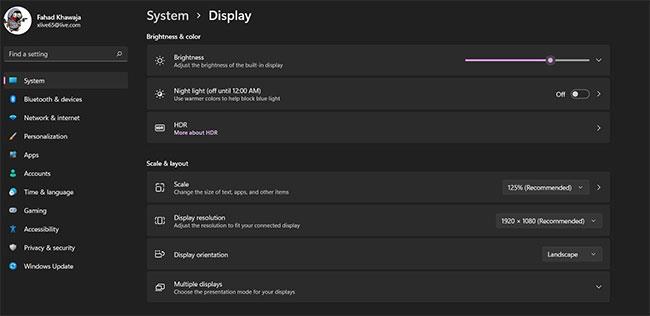
Параметри навігації Windows 11
Нова програма «Налаштування» також показує, на якій саме сторінці ви перебуваєте, у заголовку, що полегшує навігацію назад до попередньої сторінки. Крім того, покращений інтерфейс користувача займає кілька клацань, що робить конфігурацію ПК доступнішою та швидшою.
Керувати пристроєм стало набагато простіше
Сторінка «Пристрої» у Windows 10 незручна для користувача, і налаштування нового пристрою є складним. Windows 11 це змінила. Сторінка «Bluetooth & Devices» набагато краще організована, і тут у верхній частині екрана відразу відображається кожен підключений пристрій. Підключені або спарені пристрої також мають маленьку зелену крапку, яка вказує на те, що вони наразі активні.
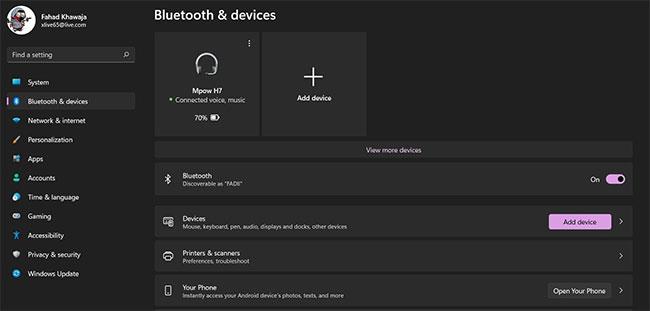
Сторінка Bluetooth і пристрої Windows 11
Корпорація Майкрософт представила безпрецедентний рівень інтеграції смартфонів Android у Windows 11. Тепер ви також можете легко керувати налаштуваннями телефону з меню Bluetooth і пристроїв . Крім того, додати новий пристрій до ПК відносно просто.
Встановіть нову налаштовану систему Windows 11
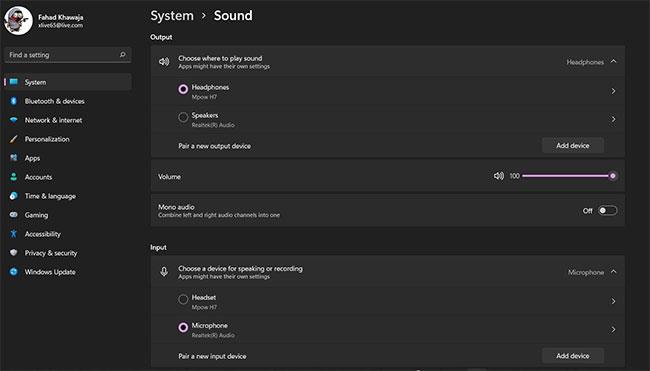
Налаштування звуку Windows 11
Системні параметри Windows 11 набагато інтуїтивніше зрозумілі та легші для налаштування. Вам більше не потрібно відкривати панель керування , щоб керувати параметрами звуку. Усе це можна зробити в програмі «Параметри» у Windows 11. Ви можете налаштувати вхідні та вихідні аудіопристрої, керувати міксом гучності та навіть отримати доступ до властивостей звуку через програму «Параметри».
Сторінка системних налаштувань також містить підменю Focus Assist , яке дає змогу налаштувати ПК, щоб уникнути відволікань і підвищити продуктивність. Наприклад, ви можете вибрати спосіб отримання сповіщень і налаштувати автоматичні правила.
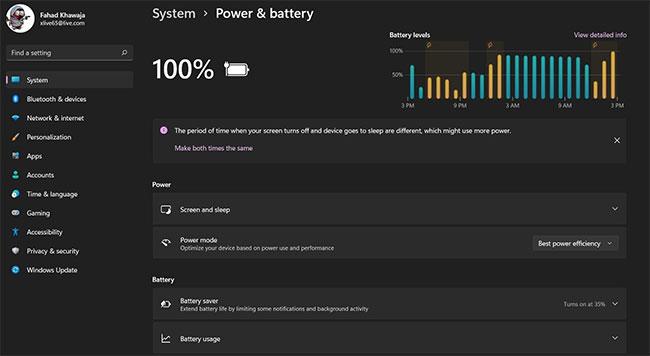
Налаштування акумулятора Windows 11
Ще одним великим оновленням є нова та вдосконалена сторінка налаштувань живлення та акумулятора . Windows 11 надасть вам детальну інформацію про використання акумулятора та дозволить швидко налаштувати параметри відповідно до ваших потреб. Ви також можете плавно змінювати параметри живлення та режиму сну прямо з програми «Налаштування».
Корпорація Майкрософт виконала чудову роботу, змінивши дизайн програми «Параметри» у Windows 11. Бічна панель витончена та функціональна, окремі сторінки добре розроблені та організовані, а кожне підменю ретельно структуровано, щоб допомогти вам отримати доступ до конфігурації ПК. Сподіваємось, щойно Windows 11 буде встановлено на вашому комп’ютері , усі ці зміни призведуть до підвищення загальної продуктивності.
Вас дратує ситуація, коли покажчик миші з’являється в текстовому полі під час введення тексту?
Хоча Discord більшість часу працює безперебійно, час від часу ви можете зіткнутися з проблемою, яка завдає вам головного болю, намагаючись з’ясувати, як її вирішити.
Якщо ви не використовуєте Екранний диктор або хочете використовувати іншу програму, ви можете легко вимкнути або вимкнути її.
Windows поставляється з темною темою, яка покращує загальну естетику системи. Однак цей параметр обмежений і може не впливати на певні програми.
Чекаючи, поки корпорація Майкрософт офіційно представить Copilot у Windows 10, ви можете випробувати цю послугу чат-бота штучного інтелекту на ранній стадії за допомогою інструментів сторонніх розробників, таких як ViveTool.
Живі субтитри допомагають усім, у тому числі людям із вадами слуху, краще розуміти аудіо, переглядаючи субтитри до сказаного.
Цей посібник покаже вам, як повністю скинути компоненти та політики Windows Update до стандартних у Windows 11.
Ваша Windows 11 повідомляє про помилку: не отримує достатньо оперативної пам’яті, не вистачає оперативної пам’яті, хоча оперативна пам’ять пристрою все ще доступна. Ця стаття допоможе вам швидко впоратися з цією ситуацією.
У багатьох користувачів виникають проблеми з установкою інструменту редагування відео Clipchamp через Microsoft Store. Якщо у вас така ж проблема, і ви хочете встановити та спробувати цей безкоштовний інструмент для редагування відео, не хвилюйтеся!
Windows spotlight — це функція, яка допомагає покращити естетику Windows.
Gigabyte стає наступним виробником комп’ютерних компонентів, який оголосив список моделей материнських плат, які підтримують сумісність і плавне оновлення до Windows 11.
Поширеною проблемою серед них є те, що після ввімкнення Hyper-V у Windows 11 неможливо завантажити екран блокування.
Драйвери апаратних пристроїв комп’ютера використовуються для зв’язку апаратного забезпечення з операційною системою.
Локальна політика безпеки — це потужна функція Windows, яка дозволяє контролювати безпеку комп’ютерів у локальній мережі.
Paint Cocreator — це функція, вбудована в програму Microsoft Paint. Він може створювати кілька версій зображень за допомогою DALL-E, системи штучного інтелекту зображень на основі введеного вами тексту.
Незалежно від того, чи хочете ви попрактикуватися в промові, оволодіти іноземною мовою або створити подкаст, записати аудіо на ПК з Windows 11 – це простий процес.
Економія заряду акумулятора є однією з корисних вбудованих функцій Windows 11.
У деяких ситуаціях вам знадобиться перезавантажити комп’ютер з Windows 11, щоб вирішити проблеми, встановити оновлення, завершити процес інсталяції або виконати деякі інші необхідні завдання.
Створення спеціального плану живлення може бути не рідкістю для вас, якщо ви використовуєте Windows протягом багатьох років. Але чи знаєте ви, що в Windows можна імпортувати та експортувати схеми живлення?
Завдяки функції безпеки під назвою Dynamic Lock ви можете легко налаштувати автоматичне надійне блокування комп’ютера, коли ви залишаєте робоче місце, без необхідності повністю вимикати систему.
Режим кіоску в Windows 10 — це режим для використання лише 1 програми або доступу лише до 1 веб-сайту з гостьовими користувачами.
Цей посібник покаже вам, як змінити або відновити стандартне розташування папки Camera Roll у Windows 10.
Редагування файлу hosts може призвести до того, що ви не зможете отримати доступ до Інтернету, якщо файл змінено неправильно. Наступна стаття допоможе вам редагувати файл hosts у Windows 10.
Зменшення розміру та місткості фотографій полегшить вам обмін або надсилання ними будь-кому. Зокрема, у Windows 10 ви можете пакетно змінювати розмір фотографій за допомогою кількох простих кроків.
Якщо вам не потрібно відображати нещодавно відвідані елементи та місця з міркувань безпеки чи конфіденційності, ви можете легко вимкнути це.
Microsoft щойно випустила ювілейне оновлення Windows 10 із багатьма вдосконаленнями та новими функціями. У цьому новому оновленні ви побачите багато змін. Від підтримки стилуса Windows Ink до підтримки розширень браузера Microsoft Edge, меню «Пуск» і Cortana також були значно покращені.
Одне місце для керування багатьма операціями прямо на панелі завдань.
У Windows 10 ви можете завантажити та встановити шаблони групової політики для керування параметрами Microsoft Edge, і цей посібник покаже вам процес.
Темний режим — це інтерфейс із темним фоном у Windows 10, який допомагає комп’ютеру економити заряд акумулятора та зменшує вплив на очі користувача.
Панель завдань має обмежений простір, і якщо ви регулярно працюєте з кількома програмами, у вас може швидко закінчитися місце, щоб закріпити більше ваших улюблених програм.




























